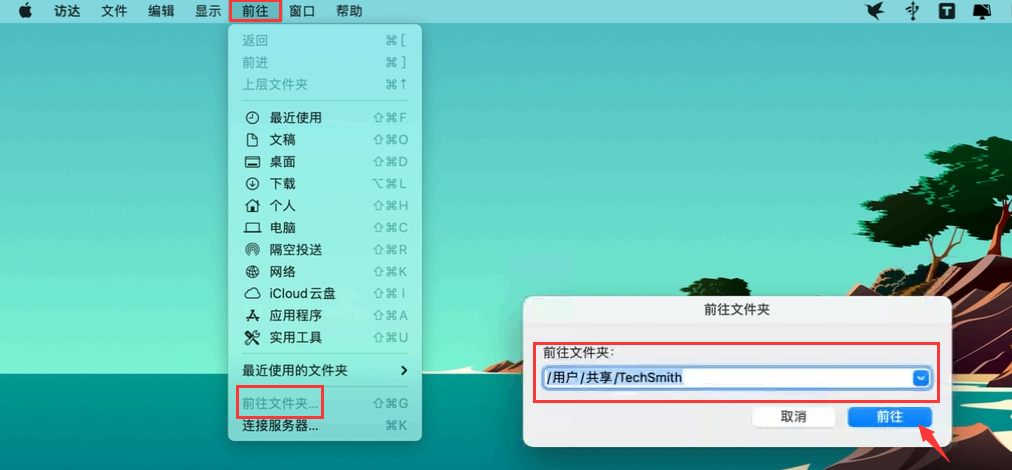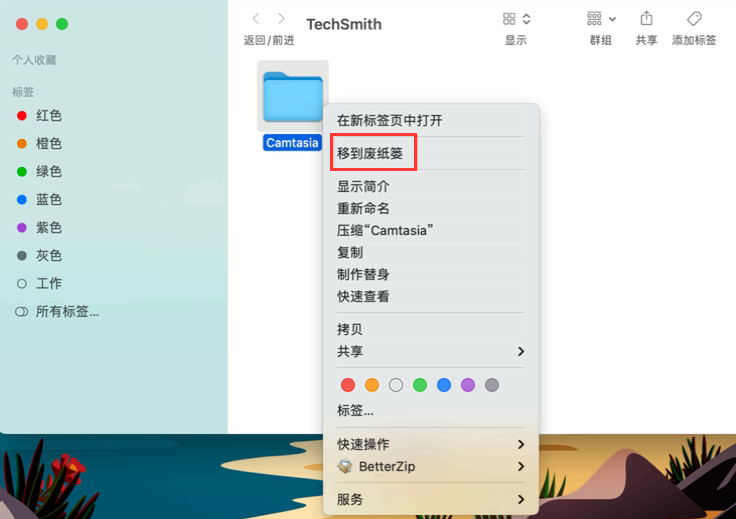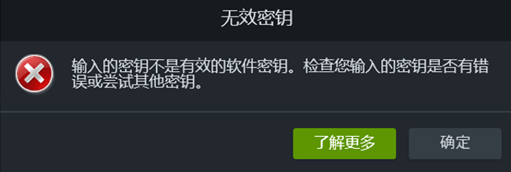
问题原因:系统环境有误或残留文件影响
解决方案:
注意:请先确认您的安装包是从订单中(查看订单教程)下载的,以及您的密钥(订单里的注册码)输入前后是否有空格,确认安装包和密钥无误。
步骤一、先确认产品绑定情况
1、点击此处创建/登录TechSmith账户
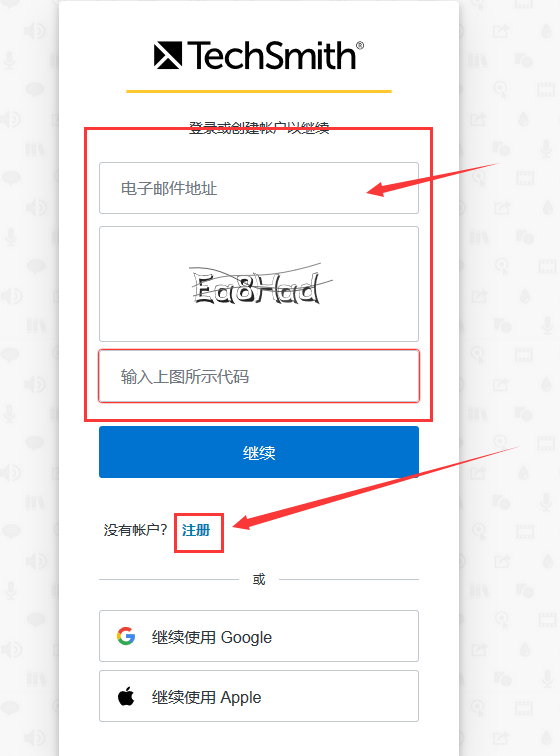
2、点击我的产品-注册软件密钥,(密钥即为订单中的注册码)查看绑定的注册码的版本。
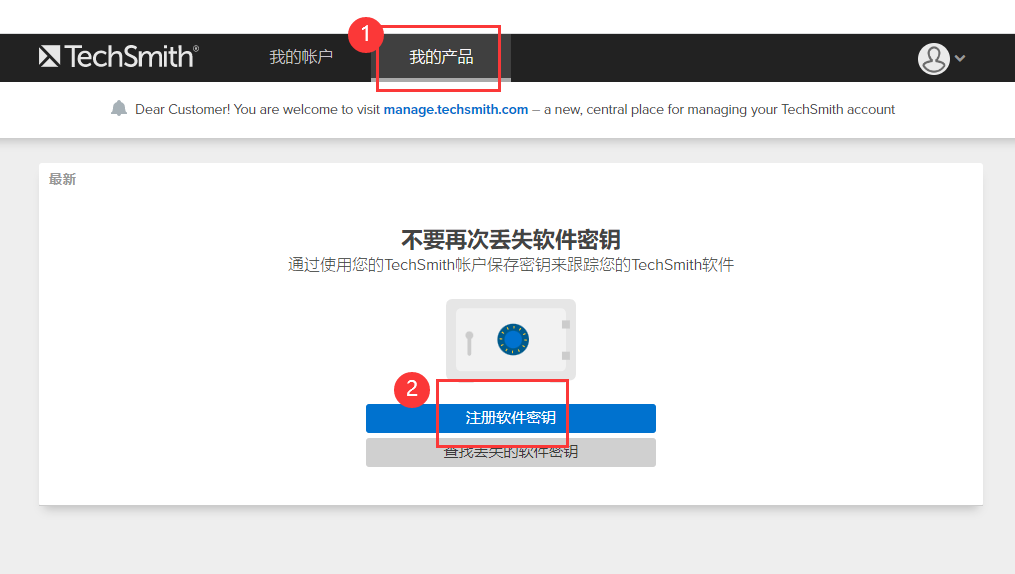
步骤二、根据不同的电脑系统进行不同的操作:如果您是Mac电脑请点击这里
Windows:
1、确认系统时间是否跟当前时间是否一致,若不一致可以点击“开始”菜单的“设置“(小齿轮)-时间和语言-开启”自动设置时间“
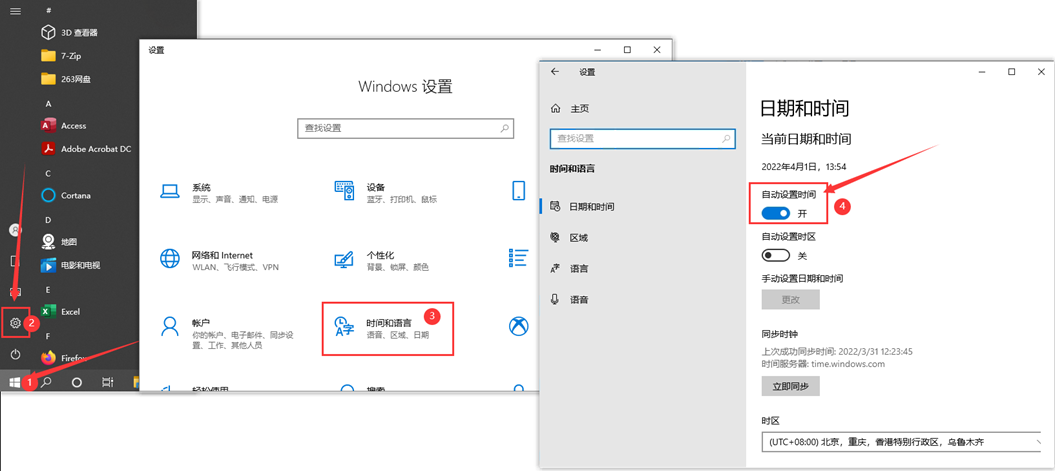
2、网络环境问题:点此查看教程
3、打开此电脑-输入 C:\Users\Public\Techsmith,删除 Camtasia 文件夹,删除后打开Camtasia,看是否可以激活,如果无法激活,请继续按照以下步骤操作
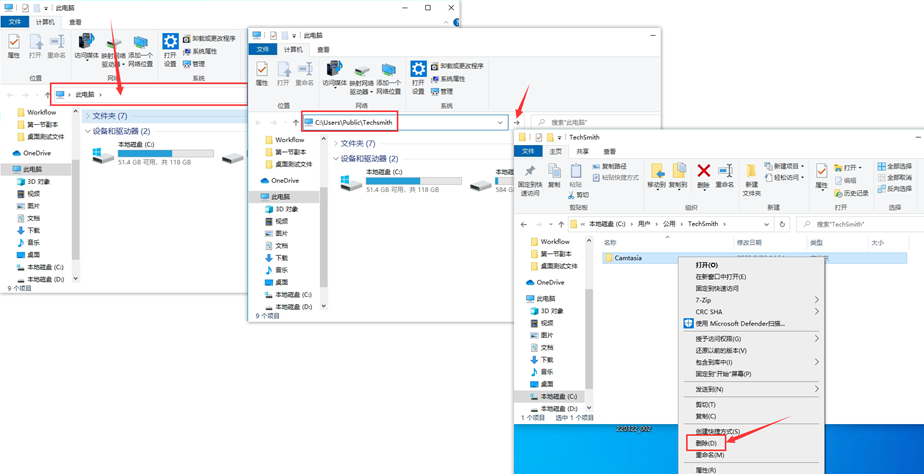
4、关闭Camtasia软件,右击电脑左下角的【开始】菜单,打开【运行】(或键盘win+r),输入%programdata%\TechSmith\
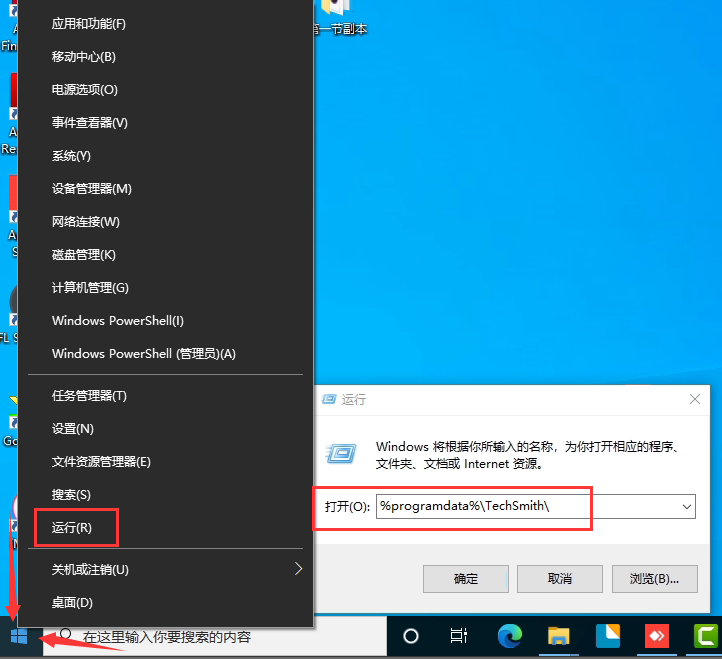
删除非当前安装版本,例如安装的是21,就需要把文件夹里的20文件夹全部删掉
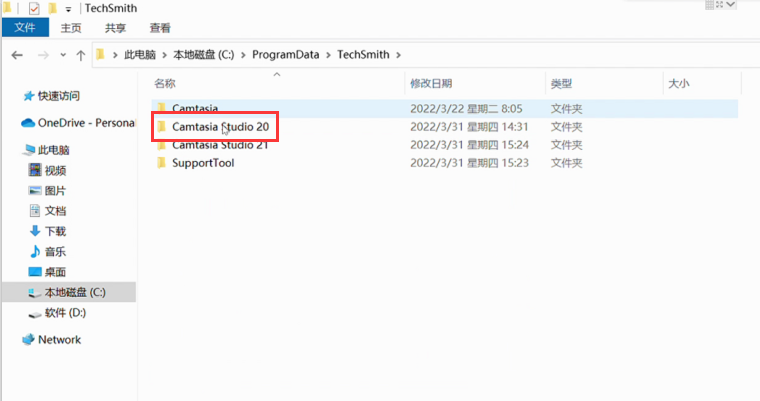
打开当前安装版本如Camtasia Studio21 删除Identity和Reglnfo(若没有可以跳过该步骤)重新打开Camtasia,看是否激活。
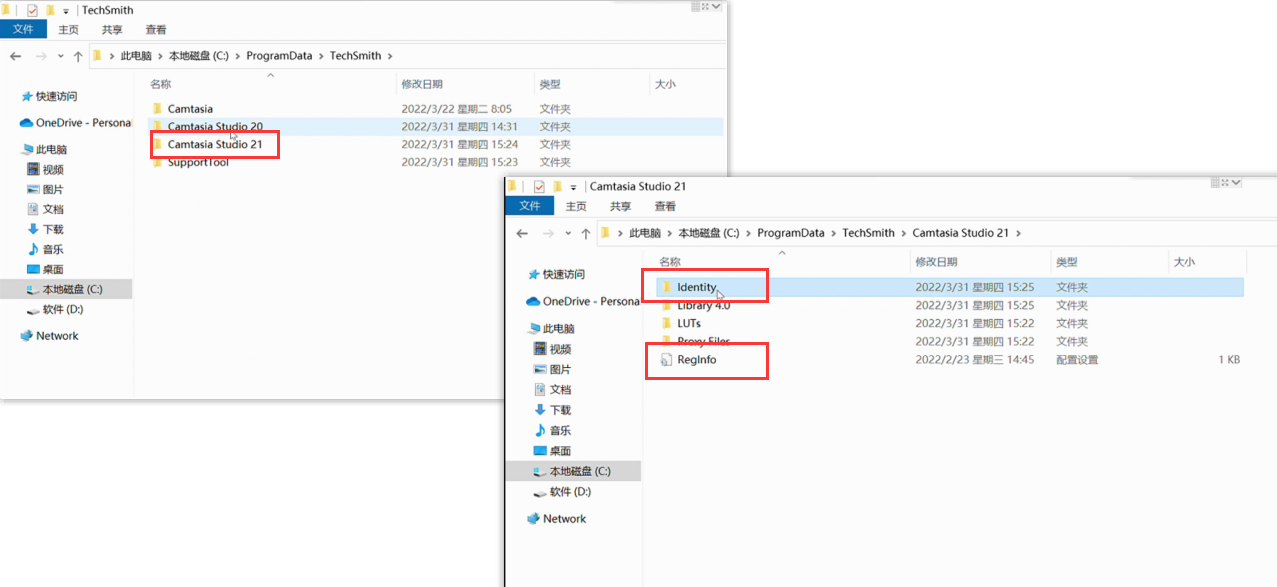
如果根据上述步骤操作完成后,依然无法激活Camtasia,请联系在线人工客服.
1、点击"前往"-"前往文件夹" 输入 /Users/Shared/TechSmith ,删除 Camtasia 文件夹,然后打开Camtasia,看看是否可以解锁Camtasia,如果无法解锁,请联系在线人工客服.